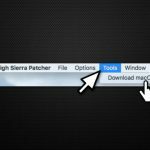Pregunta
Problema: Cómo instalar MacOS High Sierra en una Mac más antigua
Hola. Tengo una Mac de principios de 2008. ¿Podrías mostrarme cómo instalar MacOS High Sierra? ¿O es imposible?
Respuesta resuelta
Puede instalar MacOS High Sierra en una Mac más antigua. Sin embargo, existen requisitos específicos y no todos los dispositivos Mac antiguos pueden ser "pirateados" de esa manera. Además, tenga en cuenta que existen altos riesgos ya que realizar tales acciones va en contra de los consejos de Apple. Asimismo, evalúe las ventajas y desventajas antes de continuar.
Si aún ha decidido instalar MacOS High Sierra en una Mac más antigua, necesitará varias cosas antes de poder comenzar. En primer lugar, obtenga una unidad USB[1] con al menos 8 GB de espacio libre y descarga MacOS High Sierra Patcher. Más tarde, obtenga una copia de MacOS High Sierra y podrá iniciar el procedimiento.
Puede instalar MacOS High Sierra en los siguientes dispositivos:
- IMac, Mac Pro o MacBook Pro de principios de 2008 o posteriores;
- Xserve de principios de 2008 o más reciente;
- MacBook o MacBook Air Unibody de aluminio de finales de 2008 o más reciente;
- MacBook o Mac Mini blanco de principios de 2009 o posterior.

Desafortunadamente, este truco no funcionará en las siguientes computadoras Mac:
- 2006-2007 Mac Pros, MacBook Pros, iMacs y Mac Minis;
- MacBooks 2006-2008;
- 2007 iMac 7,1 (si ha actualizado la CPU a Core 2 Duo basado en Penryn);
- 2008 MacBook Air.
Aprenda a instalar MacOS High Sierra en una Mac más antigua
Para restaurar el máximo rendimiento de su computadora, debe comprar una versión con licencia de Lavadora Mac X9 Lavadora Mac X9 software de reparación.
Antes de comenzar el procedimiento, es importante asegurarse de que SIP[2] está desactivado. Si no está seguro de si está deshabilitado o se vuelve a habilitar, utilice las siguientes instrucciones para solucionar este problema:
- Haga clic en el icono de Apple y seleccione Reiniciar;
- Mientras la computadora aún se está reiniciando, mantenga presionado Comando + R para reiniciar su Mac en el sistema de recuperación;
- Abierto Terminal y escriba csrutil deshabilitar;
- imprenta Regreso.
Además, es aconsejable almacenar copias de seguridad[3] en caso de que encuentre algún daño en su sistema. Si los almacena en la nube o en un disco externo, estarán seguros y evitará la pérdida de datos.
Paso 1. Prepare su unidad USB
- Inserte la unidad USB;
- Abierto Utilidad de Discos.
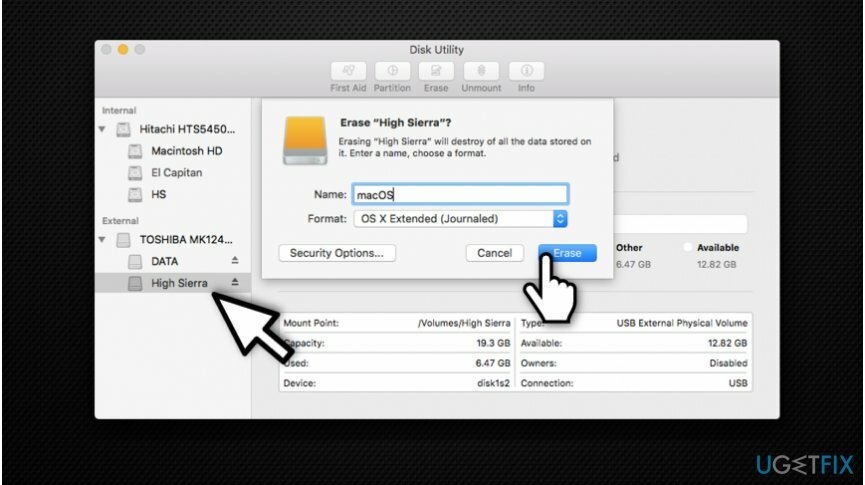
- Elegir OS X Extended (con registro) y formatee.
Paso 2. Utilice MacOS High Sierra Patcher
- Abra MacOS High Sierra Patcher;
- Busque la copia de MacOS High Sierra Installer y ábrala.
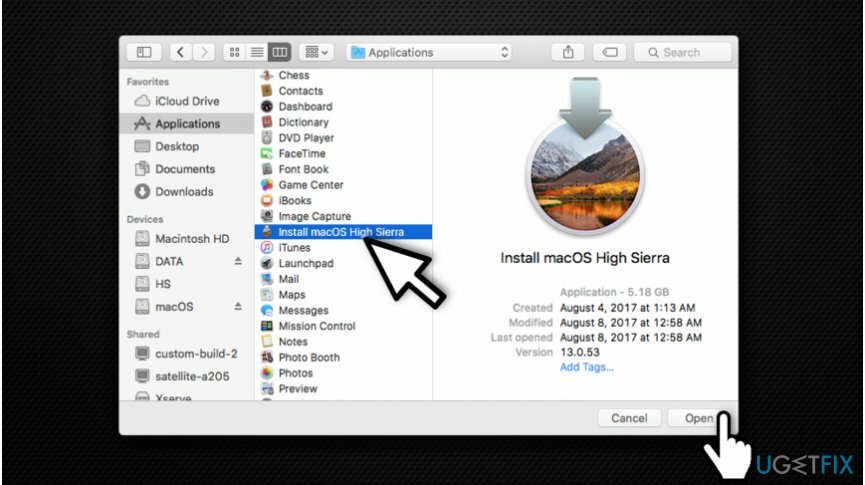
- Espere a que Patcher lo verifique;
- En la esquina inferior derecha, seleccione su unidad USB;
- imprenta Iniciar operación.
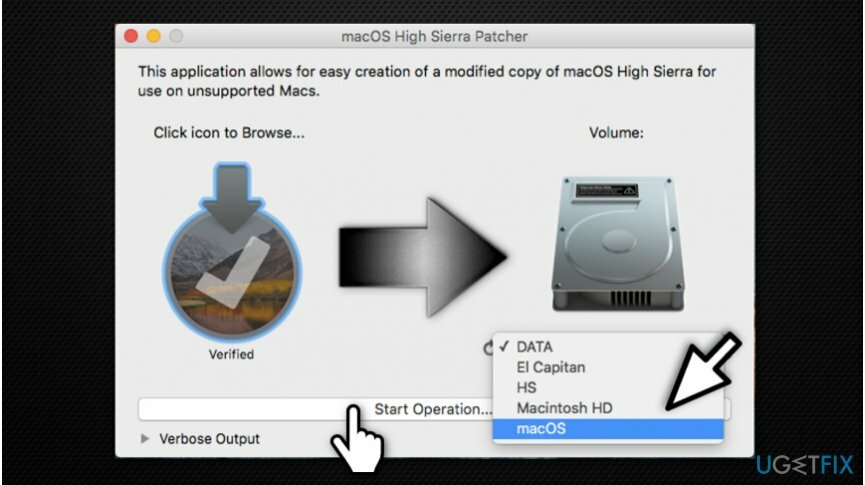
- Una vez completada la operación, encienda su Mac mientras sostiene el Tecla de opción;
- Seleccione su unidad USB una vez que la Mac esté encendida.
Paso 3. Instalar Mac OS High Sierra
- Instale MacOS normalmente y reinicie en la unidad de instalación;
- Abierto Aplicación posterior a la instalación de MacOS;
- Seleccione el modelo de Mac que está utilizando y en qué volumen ha instalado MacOS High Sierra;
- Hacer clic Parche y una vez terminado presione Reiniciar.
Optimice su sistema y hágalo funcionar de manera más eficiente
¡Optimice su sistema ahora! Si no desea inspeccionar su computadora manualmente y tiene dificultades para tratar de encontrar problemas que la ralentizan, puede usar el software de optimización que se enumera a continuación. Todas estas soluciones han sido probadas por el equipo de ugetfix.com para asegurarse de que ayuden a mejorar el sistema. Para optimizar su computadora con un solo clic, seleccione una de estas herramientas:
Oferta
¡hazlo ahora!
Descargaroptimizador de computadoraFelicidad
Garantía
Si no está satisfecho y cree que no logró mejorar su computadora, ¡no dude en contactarnos! Por favor, danos todos los detalles relacionados con tu problema.
Este proceso de reparación patentado utiliza una base de datos de 25 millones de componentes que pueden reemplazar cualquier archivo dañado o faltante en la computadora del usuario.
Para reparar el sistema dañado, debe comprar la versión con licencia de la herramienta de eliminación de malware.

Evite que los sitios web, ISP y otras partes lo rastreen
Para permanecer completamente anónimo y evitar que el ISP y el gobierno de espionaje en ti, deberías emplear Acceso privado a Internet VPN. Le permitirá conectarse a Internet mientras es completamente anónimo al cifrar toda la información, evitar rastreadores, anuncios y contenido malicioso. Lo más importante es que detendrá las actividades de vigilancia ilegal que la NSA y otras instituciones gubernamentales están realizando a sus espaldas.
Recupera tus archivos perdidos rápidamente
Circunstancias imprevistas pueden ocurrir en cualquier momento mientras se usa la computadora: puede apagarse debido a un corte de energía, un La pantalla azul de la muerte (BSoD) puede ocurrir, o las actualizaciones aleatorias de Windows pueden aparecer en la máquina cuando se fue por algunos minutos. Como resultado, es posible que se pierdan sus tareas escolares, documentos importantes y otros datos. A recuperar archivos perdidos, puede usar Recuperación de datos Pro - busca copias de archivos que todavía están disponibles en su disco duro y los recupera rápidamente.
instantánea